Q-Acadêmico – Nova importação de classificados
Visão Geral
A importação de classificados do Q-Acadêmico foi aperfeiçoada e o processo tornou-se muito mais simples, eficiente e maleável. Agora é possível configurar a importação de qualquer arquivo .CSV (separados por ; ) e Excel, sendo que o arquivo pode estar em qualquer formato. Futuramente, arquivos XML também serão suportados. Assim, deixa de existir a necessidade de seguir sempre um layout específico. Após configurar um determinado layout, esse pode ser utilizado em futuras importações, eliminando a necessidade de repetir o processo.
A funcionalidade também já traz pré-configurada a importação de dados provenientes do Q Seleção e de dados diretamente do arquivo do SISU, fornecido pelo Ministério da Educação. Também é possível importar direto de um arquivo que tenha sido formatado no padrão Qualidata (utilizado na versão anterior da funcionalidade para importação via DataStore). Nesses casos a importação ocorre com um mínimo de interação do usuário.
Origens Pré Configuradas: nesse caso a origem dos dados já é conhecida
- Importação de classificados proveniente do Q Seleção
- Importação de classificados proveniente do SISU
- Importação de classificados proveniente de um arquivo externo via Data Source
- Importação de classificados proveniente de um arquivo no padrão Qualidata
Origem Configurável: usada quando o arquivo com os classificados traz um layout ainda não conhecido pela funcionalidade.
- Importação de classificados proveniente de um arquivo
Nesse tipo de situação (Origem Configurável) será necessário realizar uma configuração para indicar ao sistema quais dados na origem (o arquivo que está sendo importado) correspondem aos dados que são necessários para gerar um classificado no destino (o Q-Acadêmico).
Atenção: Este tipo de execução é recomendada para usuários avançado do Q-Acadêmico. Caso você não se sinta seguro para realizar esses procedimentos, entre em contato com nosso suporte para uma operação assistida desta funcionalidade.
Etapas
O novo procedimento consiste basicamente em 6 etapas:
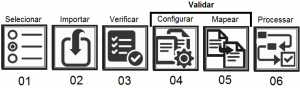
- Seleção da origem das informações;
- Importação dos dados de origem;
- Verificação dos dados a importar;
- Configuração de atributos (Validar);
- Mapeamento de dados (Validar);
- Processamento das informações.
Tratando-se de Origens Pré Configuradas (Q Seleção, SISU, arquivo no padrão Qualidata, etc.), o usuário basicamente só terá que fornecer informações na etapa 5 (Mapear). Já no caso de Origem Configurável, a interação ocorre nas etapas 4 (Configurar) e 5 (Mapear). A Validação, composta das etapas 4 (Configurar) e 5 (Mapear) tem por objetivo garantir que a importação atenda critérios obrigatórios.
Em todos os casos o Suporte da Qualidata está à disposição para apoiar o processo.
Funcionamento
O novo procedimento está disponível em
Aplicação/Registro Escolar -> Procedimentos de Apoio/Importar Dados de Processo Seletivo/Importar Classificados (NOVO).
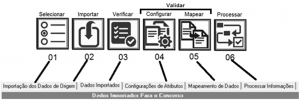
e consiste basicamente 6 etapas sendo que 03, 04, 05 e 06 são habilitados após a importação (etapa 02) ficando disponíveis para operação.
OBSERVAÇÕES:
- Antes de utilizar o procedimento é necessário configurar um concurso no Q-Acadêmico. Não é necessário efetuar as configurações de ofertas de vagas e chamadas para este concurso, pois o procedimento irá gerar essas informações.
- Para o SISU, recomenda-se a criação de um concurso único para todo o instituto.
Seleção da origem das informações
Seleciona o concurso no Q-Acadêmico

Após selecionar um concurso, é apresentada a guia “Importação dos Dados de Origem”
Seleciona a origem: o procedimento dá suporte a 4 origens de informação:

-
- Q-Seleção:
São as informações oriundas do sistema Q-Seleção. Tratando-se dessa origem de dados, o procedimento configura os seus atributos sem a necessidade de intervenção do usuário o que irá facilitar as etapas 04 e 05. Os procedimentos específicos dessa origem estão detalhados a seguir
-
-
-
-
- Seleciona a origem: Q-Seleção
- Seleciona o concurso do Q-Seleção
-
-
-
-
- Q-Seleção:
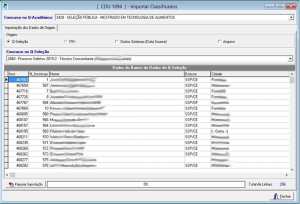
-
- SISU:
São as informações oriundas de qualquer arquivo do formato Excel no formato do SISU (fornecido pelo Ministério da Educação). O procedimento reconhece AUTOMATICAMENTE e configura os seus atributos sem a necessidade de intervenção do usuário o que irá facilitar as etapas 04 e 05. Os procedimentos específicos dessa origem (SISU) estão detalhados a seguir:
-
-
-
-
- Selecione a origem “SISU”,
- Clique no botão “Abrir Arquivo”, na janela “Localizar Arquivo”,
- Localize o arquivo e
- Clique no botão “Abrir”.
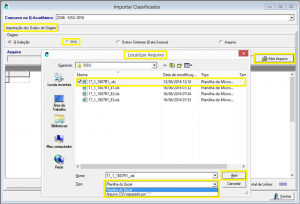
- Ao clicar no botão “Abrir” o procedimento irá checar a compatibilidade do arquivo em relação ao formato do arquivo do SISU. Caso alguma incompatibilidade for detectada a seguinte mensagem será apresentada.
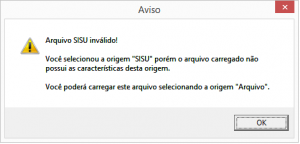
- Caso nenhuma incompatibilidade for detectada, após o processamento do arquivo os dados do mesmo serão apresentados na tela.
-
-
-
-
- SISU:
-
- Outros Sistemas (Data Source):
São as informações oriundas de um arquivo externo e acessadas através da configuração de um data source. Essas informações devem ser configuradas pelo cliente seguindo um layout específico definido pela Qualidata de acordo com a versão anterior da funcionalidade. Tratando-se dessa origem de dados, o procedimento configura os seus atributos sem a necessidade de intervenção do usuário o que irá facilitar as etapas 04 e 05. Os procedimentos específicos dessa origem estão detalhados a seguir
-
-
-
-
- Seleciona a origem: Outros Sistemas (Data Source)
- Conectar no Data Source que deve ser configurado previamente conforme manual de importação de classificados
-
-
-
-
- Outros Sistemas (Data Source):
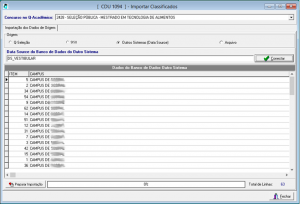
-
- Arquivo:
São as informações oriundas de qualquer arquivo do formato Excel ou CSV. Destaque que o procedimento reconhece AUTOMATICAMENTE arquivos que estejam no layout específico definido pela Qualidata, citado no item anterior Outros Sistemas (Data Source) e conforme o manual de importação de classificados e configura os seus atributos sem a necessidade de intervenção do usuário o que irá facilitar as etapas 04 e 05.
Caso o sistema não reconheça automaticamente o layout, será necessária uma maior interação na etapa 04 e 05. Após configurar um determinado layout, esse pode ser utilizado em futuras importações, eliminando a necessidade de repetir o processo.
Os procedimentos específicos dessa origem (Arquivo) estão detalhados a seguir:-
-
-
-
- Selecione a origem “Arquivo”,
- Clique no botão “Abrir Arquivo”, na janela “Localizar Arquivo”,
- Localize o arquivo e
- Clique no botão “Abrir”. Repare que a tela de localização do arquivo dá suporte a 2 formatos de arquivos anteriormente (Excel e CSV). Ao clicar no botão “Abrir”, o conteúdo do arquivo será processado.
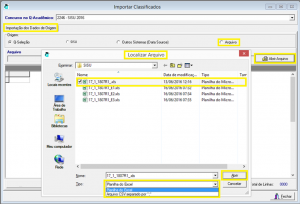
- Caso o procedimento perceba que o usuário esteja tentando importar um arquivo no formato do SISU (que possui uma importação especifica descrita anteriormente) a seguinte mensagem é apresentada
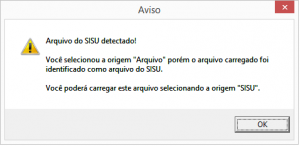
- Após o processamento do arquivo, os dados do arquivo serão apresentados na tela.
-
-
-
-
- Arquivo:
Destaque-se que até este momento os dados ainda não foram importados, trata-se apenas de uma visualização do conteúdo do arquivo.
Importação dos dados de origem
A importação consiste em armazenar os dados brutos da origem no banco de para que estes possam ser verificados e manipulados com mais agilidade nas demais etapas do procedimento. Nesta etapa ainda não ocorreu a importação dos dados que irá inserir os classificados. Os dados apresentados são apenas uma visualização do conteúdo do arquivo.
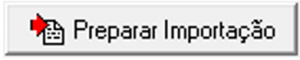
-
-
-
-
-
-
- Clique em “Preparar Importação”
- Na mensagem apresentada, clique no botão “Sim”. Essa mensagem alerta da necessidade de verificar os mapeamentos de dados (que veremos posteriormente) sempre que uma importação for efetuada, tanto na primeira vez quando na importação de outras etapas para o mesmo concurso.
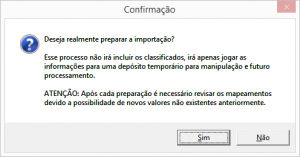
- Aguarde a importação dos dados.
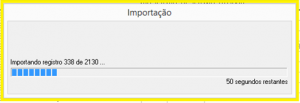
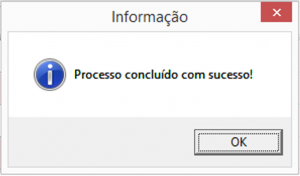
- Após a importação dos dados, o sistema irá habilitar a utilização das demais etapas.

-
-
-
-
-
Logo abaixo do local de seleção do concurso aparece uma informação dizendo que o concurso já foi importando, exibindo também a data e hora da mesma.

Verificação dos dados a importar
Consiste em permitir que o usuário faça uma avaliação preliminar dos dados do arquivo. Nesta etapa ainda não ocorreu a importação dos dados que irá inserir os classificados.
Os dados são visualizados como estão na Origem.
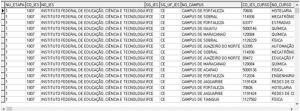
Também são disponibilizadas algumas funções importantes:
-
-
-
-
-
-
- Função Apagar Importação:Função para apagar uma importação efetuada. Pode ser que você tenha feita a importação de um arquivo por engano, ou tenha importado um arquivo manipulado sem todas as informações e queira desfazer o processo, para isso, basta utilizar essa função. Ao clicar neste botão, o sistema irá apresentar a seguinte mensagem:
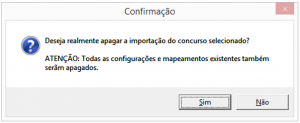 Essa mensagem alerta para necessidade de refazer as configurações de atributos e mapeamentos de dados (que serão explicadas a frente) caso estes já tenham sido feitos, pois essas configurações estão atreladas a uma importação.
Essa mensagem alerta para necessidade de refazer as configurações de atributos e mapeamentos de dados (que serão explicadas a frente) caso estes já tenham sido feitos, pois essas configurações estão atreladas a uma importação.
Ao confirmar esta mensagem, a importação será apagada e a tela voltará ao seu estado inicial, ocultado novamente todas etapas apresentadas após a importação. - Configurar Novos Atributos: Função que permite criar novos campos a partir do conteúdo de um campo já existente, desde que esse possua algum padrão que possa ser seguido. Os detalhes sobre essa funcionalidade podem ser encontrados clicando aqui.
- Função Apagar Importação:Função para apagar uma importação efetuada. Pode ser que você tenha feita a importação de um arquivo por engano, ou tenha importado um arquivo manipulado sem todas as informações e queira desfazer o processo, para isso, basta utilizar essa função. Ao clicar neste botão, o sistema irá apresentar a seguinte mensagem:
-
-
-
-
-
- Função Exibir Dados:Função que permite exibir os dados conforme o seu status de processamento (Todos, processados e não processados). Ao efetuar o processamento (veremos posteriormente) cada registro é marcado e estes registros serão exibidos nesta tela destacados com a cor “verde”, conforme destacado na legenda.
-
-
-
-
-
![]()
Configuração de atributos (Validar)
Essa etapa é muito importante, pois é ela que torna esse novo procedimento tão maleável.
Considerando que temos a
-
-
-
-
-
-
- Origem dos dados: Q-Seleção, Data Source, Arquivo e o
- Destino dos dados (Q-Acadêmico)
-
-
-
-
-
precisamos indicar qual dado na origem corresponde aos dados necessários (critérios obrigatórios) no destino (Q-Acadêmico) para gerar um aluno classificado. Nessa fase é realizada essa configuração DE/PARA e permitir que para que você possa visualizar, inserir, alterar ou excluir essas configurações.
Origens Pré Configuradas: Quando se tratar de uma origem pré-configurada o sistema irá trazer uma configuração prévia desses atributos, ou seja, o DE/PARA entre Origem e Destino já este feito. Daí, para esses casos não é necessário nenhum tipo de configuração.
Origem Configurável: O sistema Q-Acadêmico possui um repositório destinado as informações dos classificados, esse repositório possui várias informações pertinentes aos classificados, como nome, endereço, dados da inscrição, dados dos responsáveis, etc.
Ao importar um arquivo de dados de origem (ou outra origem ainda não configurada), o sistema não conhece onde cada informação pertinente pode ser encontrada nesta origem que está sendo importada.
O objetivo desta etapa é justamente informar ao sistema onde essas informações podem ser encontradas.
Exemplo: Em que coluna do arquivo está o nome, o endereço, as notas do classificado.
Após configurar um determinado layout, esse pode ser utilizado em futuras importações, eliminando a necessidade de repetir o processo.
Destaque-se que um atributo no Destino (Q-Acadêmico) pode ser formado por várias informações provenientes na Origem (Arquivo). Exploraremos essa questão mais a frente, principalmente em Tipos de Atributos – Nota.
Nesta etapa ainda não ocorreu a importação dos dados que irá inserir os classificados.
Daqui para frente detalharemos os procedimentos relativos a uma Origem Configurável. Nos casos de Origens Pré Configuradas não é necessária mais nenhuma interação do usuário, podendo o usuário prosseguir para a próxima etapa, que é Etapa 05 – Mapeamento de Dados.
Visão Geral da Configuração de Atributos:
Tendo entendido que configurar atributos é efetuar o DE/PARA entre a origem dos dados e o destino dos dados, no topo desta guia você poderá acompanhar a situação da configuração, onde são apresentados a quantidade de atributos configurados (23) e a configurar (75). Não é necessário configurar todos os atributos existentes.
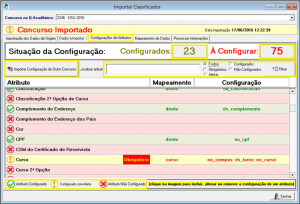
O único requisito é que para toda importação sejam configurados pelo menos os atributos obrigatórios (essa informação fica visível após a descrição do atributo).
![]()
Na frente de cada atributo é possível identificar de forma visual sua situação que pode ser:

-
-
-
-
-
-
-
- Atributo Configurado: Já foi feita a configuração do atributo do Q-Acadêmico, informando para o sistema onde esse atributo pode ser localizado no arquivo de origem dos dados.
- Atributo Não Configurado: Não foi feito a configuração do atributo do Q-Acadêmico ou não existe essa informação no arquivo de origem. Se o não for uma informação obrigatória, não existe problema podendo até NÃO ser configurada.
- Configurado com Alerta: Já foi feita a configuração do atributo do Q-Acadêmico, informando para o sistema onde esse atributo pode ser localizado no arquivo de origem dos dados, porém este atributo do arquivo de origem JÁ foi relacionado a algum outro atributo do Q-Acadêmico. Segue abaixo um exemplo:
-
-
-
-
-
-
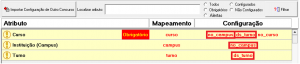
-
-
-
-
-
-
-
-
-
- Observe que o atributo “ds_turno” existente no arquivo de origem foi utilizado para configuração dos atributos “Curso” e “Turno” do Q-Acadêmico, o mesmo ocorre com o atributo “no_campus” do arquivo de origem que foi utilizado para configuração dos atributos “Curso” e “Instituição (Campus)” do Q-Acadêmico. Nesse caso vemos uma ou mais informações da origem podem ser utilizadas em uma ou mais dados do destino.
-
-
-
-
-
- O alerta, no caso, serve para garantir que o que irá ocorrer está de acordo com a expectativa do usuário, isto é, que a duplicidade foi configurada com consciência e não por acidente.
-
-
-
-
-
-
-
-
Funções:
-
-
-
-
-
-
- Função “Configurar Atributo”: Clique na imagem existente na frente de cada atributo para incluir, alterar ou excluir uma configuração. Ao clicar na imagem a tela abaixo é apresentada.
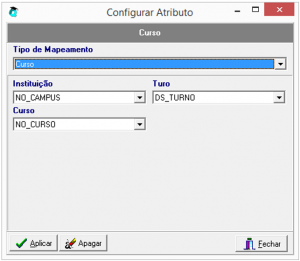 Ela funciona como um editor do atributo e seu formato poderá variar ligeiramente dependendo do tipo de mapeamento. Um “Tipo de Mapeamento” pode ser:
Ela funciona como um editor do atributo e seu formato poderá variar ligeiramente dependendo do tipo de mapeamento. Um “Tipo de Mapeamento” pode ser:
-
- Direto: Quando o conteúdo do atributo do Q-Acadêmico é igual ao conteúdo do atributo do arquivo de origem e não existe a necessidade de mapeamento.
Exemplo: Bairro, celular, CEP, nome. Ou seja, a informação será copiada de forma idêntica do arquivo de origem para o destino. - Nota: Esse tipo de mapeamento permite agrupar de uma até cinco informações relativas a notas presentes na origem. Estas serão concatenadas e copiadas e vão dar origem um único atributo no destino (Q-Acadêmico). Além do conteúdo desses atributos (as notas) também serão utilizados textos descritivos de cada atributo, indicando as disciplinas/matérias.
Exemplo: Português: 5,0 – Matemática: 3,0

Note que no editor da configuração desse tipo de mapeamento o usuário pode indicar até cinco campos/atributos da origem como notas. Em ‘Descrição dos Atributos’ são indicados os textos que irão descrever as notas, sendo concatenados as mesmas.
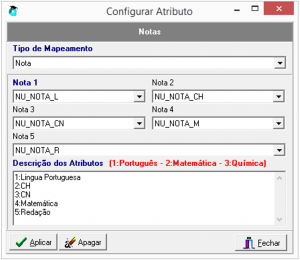
No exemplo configurado na figura acima considerando que um
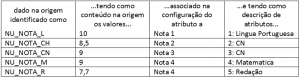
vai preencher um único atributo no destino com o seguinte conteúdo: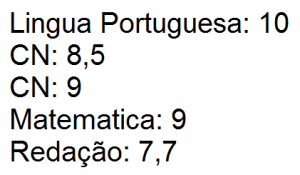
É obrigatório indicar pelo menos a Nota 1.
- Direto: Quando o conteúdo do atributo do Q-Acadêmico é igual ao conteúdo do atributo do arquivo de origem e não existe a necessidade de mapeamento.
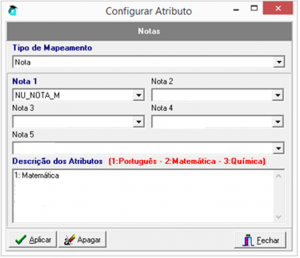
- Concatenação: Esse tipo de mapeamento serve para concatenar as informações de até 5 campos, similar ao tipo de mapeamento “Nota”. A diferença aqui é que a descrição dos atributos pode ficar nula.
Se a descrição for preenchida, funciona semelhante ao tipo de mapeamento “Nota”. Caso fique vazia, irá juntar o conteúdo dos campos, separando os mesmos com um espaço.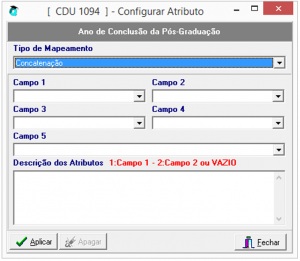
- Valor Constante: Esse tipo de mapeamento preenche o conteúdo do campo configurado com o valor informado. O valor será utilizado para todos os registros importados.
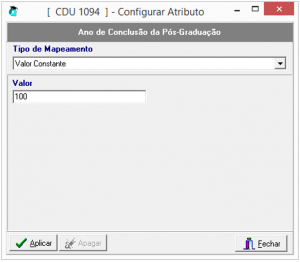
- Cidade: o atributo do Q-Acadêmico armazena o código da tabela interna de CIDADES que não é conhecida pelo arquivo de origem.
Exemplo: A origem dos dados possui a sigla do estado e a descrição da cidade que precisará ser mapeada para um código interno equivalente no Q-Acadêmico. Na origem existe a cidade Vitória do estado ES mas o Q-Acadêmico armazena o código da cidade baseado no cadastro interno de cidades. - Campus: o atributo do Q-Acadêmico armazena o código da tabela interna de INSTITUICOES que não é conhecida pelo arquivo de origem.
Exemplo: A origem dos dados possui a informação de descrição do campus que precisará ser mapeada para um código interno equivalente no Q-Acadêmico. - Turno: o atributo do Q-Acadêmico armazena o código da tabela interna de TURNOS que não é conhecida pelo arquivo de origem.
Exemplo: A origem dos dados possui a informação de turno que precisará ser mapeada para um código interno equivalente no Q-Acadêmico. - Curso: o atributo do Q-Acadêmico armazena o código da tabela interna de CURSOS que não é conhecida pelo arquivo de origem.
Exemplo: A origem dos dados possui a informação de curso que precisará ser mapeada para um código interno equivalente no Q-Acadêmico. - Curso SISU: o atributo do Q-Acadêmico armazena o código da tabela interna de CURSOS que não é conhecida pelo arquivo de origem.
Exemplo: O arquivo do SISU possui as informações de descrição do campus, turno e descrição do curso que precisarão ser mapeados para um código interno equivalente no Q-Acadêmico. - Cota SISU: Atributo do Q-Acadêmico armazena o código da tabela interna de COTAS que não é conhecida pelo arquivo de origem.
Exemplo: O arquivo do SISU possui os atributos separados de renda, pardo e indígena que precisarão ser mapeados para um código interno equivalente a uma cota no Q-Acadêmico. - Cartório: o atributo do Q-Acadêmico armazena o código da tabela interna de CARTORIOS que não é conhecida pelo arquivo de origem.
Exemplo: A origem dos dados possui a informação de cartório que precisará ser mapeada para um código interno equivalente no Q-Acadêmico. - Distrito: o atributo do Q-Acadêmico armazena o código da tabela interna de DISTRITOS que não é conhecida pelo arquivo de origem.
Exemplo: A origem dos dados possui a informação de distrito que precisará ser mapeada para um código interno equivalente no Q-Acadêmico. - Órgão Expedidor: o atributo do Q-Acadêmico armazena o código da tabela interna de ORGÃOS EXPEDIDORES que não é conhecida pelo arquivo de origem. Exemplo: A origem dos dados possui a informação de órgão expedidor que precisará ser mapeada para um código interno equivalente no Q-Acadêmico.
Existem outros tipos de mapeamentos que representam vários outros relacionamentos com tabelas internas do Q-Acadêmico como Nacionalidade, Escola, Estado, Grau de Instrução, Estado Civil, Profissão, Onde Reside, Tipo Escola, Cor, Área Escola, Polo (EAD), Forma Ingresso, Tipo Certidão, Renda Familiar, Renda per Capita, Curso, Cota. Todos seguem o mesmo raciocínio dos tipos anteriormente explicados.
Caso surja a necessidade de algum tipo de mapeamento não coberto pelos tipos existentes o suporte da Qualidata deve ser comunicado.
Para salvar uma configuração clique em “Aplicar”, para apagar a configuração do atributo clique em “Apagar”
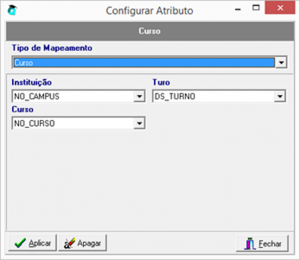
-
- Função “Filtrar”: É possível fazer uma busca pela descrição do atributo ou por uma determinada situação (obrigatórios, conflitos, configurados, não configurados). Digite o texto e clique em no botão “Filtrar” ou selecione uma das situações disponíveis.
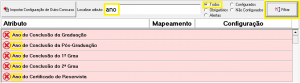
- Função “Importar Configuração de Outro Concurso”: É possível fazer a importação de configuração de atributos e mapeamentos de um outro concurso bem como apagar toda a configuração existente (muito importante para quando a origem de dados não for conhecida). Ao clicar neste botão, a seguinte tela é apresentada:
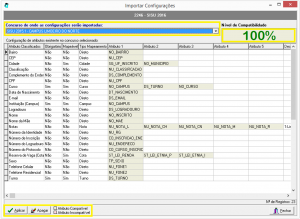
- Função “Configurar Atributo”: Clique na imagem existente na frente de cada atributo para incluir, alterar ou excluir uma configuração. Ao clicar na imagem a tela abaixo é apresentada.
-
-
-
-
-
Ao selecionar um concurso (só são exibidos concursos que possuam alguma configuração) o sistema irá exibir a configuração deste concurso e a compatibilidade da configuração dos atributos do concurso selecionado (origem) com o concurso que está sendo configurado (destino).
Para importar uma configuração clique em “Aplicar”, para apagar a configuração do concurso atual clique em “Apagar”.
Mapeamento de dados (Validar)
Como já foi dito na etapa anterior, podem existir informações no arquivo de origem que não são conhecidas pelo Q-Acadêmico.
Isso ocorre porque o Q-Acadêmico possui muitos cadastros internos relacionados as informações do repositório de classificados que não armazenam simplesmente a forma descritiva desses atributos, mas sim o seu código interno.
Exemplo: O repositório de classificados possui a informação de campus, mas neste local não é armazenado a descrição do campus, mas sim um código interno (pois também é um repositório). No arquivo de origem existe a descrição/nome deste campus que não pode ser associada de forma direta na importação pois o atributo equivalente do Q-Acadêmico permite o código do campus e não sua descrição.
Tendo feito a configuração DE/PARA entre a origem e o destino dos dados, o procedimento irá, automaticamente, extrair o máximo de dados possíveis da origem (e relaciona-los ao destino) sem a interação do usuário. Essa extração, normalmente, deve dar conta da maioria dos dados. Nos poucos casos onde isso não for possível, o usuário irá fornecer as informações que faltaram.
A guia “Mapeamento de Dados” é apresentada para que você efetuar o mapeamento manualmente, completando a tarefa que foi executada automaticamente.
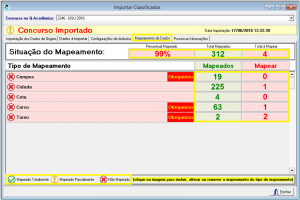
Nessa etapa, resumindo, o sistema irá apresentar os tipos e quantidades de mapeamentos que ainda precisam ser efetuados, isto é, concluir o que o sistema não conseguiu resolver sozinho.
No topo desta guia você poderá acompanhar a situação do mapeamento. No exemplo acima vemos o percentual mapeado (99%) a quantidade de valores mapeados (312) e a quantidade de valores que precisarão ser mapeados (4).
Na frente de cada tipo de mapeamento é possível identificar de forma visual sua situação que pode ser:
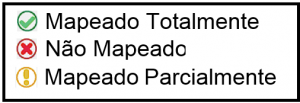
-
-
-
-
-
-
- Mapeado Totalmente: Todos os valores foram mapeados.
- Não Mapeado: Nenhum valor foi mapeado.
- Mapeado Parcialmente: Alguns valores foram mapeados. É permitido (não recomendado) que valores fiquem sem mapeamentos desde que esse mapeamento não seja obrigatório. Para mapeamentos obrigatórios, todos os valores devem ser mapeados (vide Função Mapear).
-
-
-
-
-
Nesta etapa ainda não ocorreu a importação dos dados que irá inserir os classificados.
Os procedimentos detalhados daqui para frente são validos tanto para Origem Configurável como para Origens Pré Configuradas
Funções:
-
-
-
-
-
-
- Função “Mapear”:
- Clique na imagem existente na frente de cada tipo de mapeamento para incluir, alterar ou excluir o mapeamento
- Seguindo um exemplo baseado na imagem anterior, vemos que Cidade restaram dados ainda não mapeados (1). Interpretamos isso da seguinte forma, o sistema conseguiu fazer o DE/PARA entre todas as cidades presentes na origem com as cidades cadastradas no destino (Q-Acadêmico), com exceção de UMA. Para essa cidade presente na origem o usuário precisará indicar manualmente qual é a cidade correspondente no destino. Ao clicar na imagem a seguinte tela é apresentada:
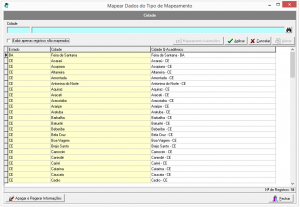
Vemos aí que o sistema conseguiu, realmente, mapear a maioria das cidades do arquivo com as cidades do Q-Acadêmico. - Clicando em ‘Exibir apenas os registros não mapeados’, visualizamos a cidade que o sistema não conseguiu mapear automaticamente
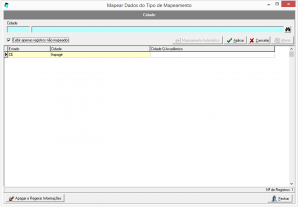
Vemos aí que a cidade de Itapagé – CE, presente na origem não foi encontrada no destino. Nesse caso, não ocorreu o DE/PARA automático. - Selecione o item não mapeado e clique em ALTERAR.
- Clicando na parte superior da tela, conseguimos acessar o PARA isto é, os dados presentes no Q-Acadêmico (no caso narrado, o cadastro de cidades).

Como estamos procurando o correspondente a Itapagé – CE (DE/Origem) digitamos o início da palavra e localizamos possíveis opções presentes no Q-Acadêmico (PARAs/Destino).
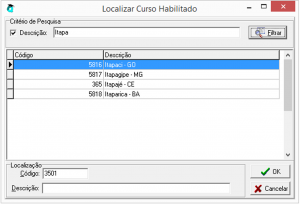 Selecionamos o mais provável (no caso acima 365 – Itapajé – CE) e clicamos em OK.
Selecionamos o mais provável (no caso acima 365 – Itapajé – CE) e clicamos em OK. - Clique no botão “Aplicar”. Isto ira indicar que a cidade de Itapagé – CE (DE/Origem) presente na origem corresponde ao código 365, que foi atribuído a cidade de Itapajé – CE cadastrada no Q-Acadêmico (PARA/Destino). Nesse caso, provavelmente a diferença de grafia entre “Itapagé” e “Itapajé” que não permitiu que o procedimento realizasse o DE/PARA automaticamente, necessitando assim a intervenção manual do usuário. Feito isso, o sistema sabe que quando encontrar Itapagé – CE na origem deve interpretar como 365 – Itapajé – CE no destino, usando seu código (365) e não sua descrição.
- Para apagar todos os mapeamentos basta clicar no botão “Apagar”.
- Função “Mapear”:
-
-
-
-
-
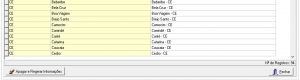
Observação: Com já foi dito anteriormente as Etapas:
-
-
-
-
-
-
- 04 – Configuração de atributos (Validar) e
- 05 – Mapeamento de dados (Validar)
-
-
-
-
-
tem por objetivo:
-
-
-
-
-
-
- Indicar ao Destino onde encontrar na Origem os dados necessários para “montar” um registro relativo ao um Classificado (Etapa 04);
- Efetivamente mapear essa informação entre a Origem e o Destino (Etapa 05).
-
-
-
-
-
Também foi dito que após configurar um determinado layout, esse pode ser utilizado em futuras importações, eliminando a necessidade de repetir o processo.
Pode ocorrer que, ao utilizar uma configuração feita em uma importação anterior volte a apresentar registros não mapeados. Isso ocorre porque a Origem pode trazer novas informações que ainda não possuem um DE/PARA estabelecido
Exemplo:
-
-
-
-
-
-
- Uma importação feita em 2016 mapeia automaticamente 312 cidades. Uma cidade necessita de mapeamento manual. O usuário efetua o mesmo e conclui essa Etapa. No ano seguinte, 2017, ao realizar uma importação com a mesma configuração o procedimento reconhece as 313 cidades mapeadas no ano anterior mais indica 2 sem DE/PARA. A explicação, nesse caso, é que essas cidades não estavam presentes na importação de 2016 e dessa forma o sistema não as “reconheceu” a partir do que foi configurado no ano anterior. O procedimento para solucionar isso é o mesmo descrito anteriormente, realizar o mapeamento manual.
-
-
-
-
-
Processamento das informações
Nesta etapa os dados importados anteriormente serão EFETIVAMENTE enviados ao repositório de classificados, aplicando-se todas as configurações e mapeamentos efetuados. Caso seja detectado algum problema no processamento de algum atributo, basta voltar as etapas de configurações de atributos e mapeamentos, ajustar os dados necessários e efetuar novo processamento.
Destaque-se que, até aqui ainda não ocorreu a importação dos dados que irá inserir os classificados
Pré-requisitos de processamento:
-
-
-
-
-
-
- A guia “Dados Importados” (Etapa 02) precisa ter alguma informação, ou seja, o arquivo importado tem que possuir pelo menos 1 candidato;
- Todos atributos obrigatórios existentes na guia “Configurações de Atributos” (Etapa 04) devem ter sido configurados, isto é, todos os campos obrigatórios devem possuir uma configuração DE/PARA;
- Não pode existir valores a serem mapeados para tipos de mapeamentos obrigatórios existentes na guia “Mapeamento de Dados” (Etapa 05), isto é, nos casos onde o sistema não foi capaz de encontrar todos os dados correspondentes no DESTINO presentes na ORIGEM, o usuário deve completar manualmente o mapeamento.
-
-
-
-
-
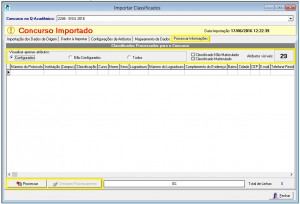
Funções:
-
-
-
-
-
- Função “Processar”:
Efetua o processamento dos dados importados, com base nas configurações de atributos (Etapa 04) e mapeamentos efetuados (Etapa 05). Basta clicar no botão “Processar”, aceitar a mensagem de confirmação e aguardar o termino do processamento.
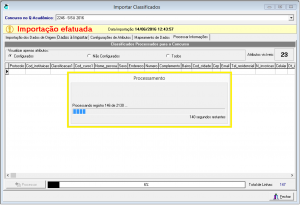
-
Após o processamento, a situação da importação será alterada para “Processada”. O processamento efetua uma análise nos dados de cada atributo configurado e oferece 4 situações possíveis, conforme legenda de cores apresentadas.
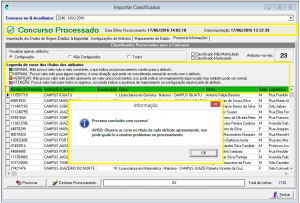

Esclarecendo a situação ‘VERIFICAR’ (presente nas imagens acima) pode ser que algum atributo que foi processado tenha vindo com todos os registros iguais e isto esteja correto. Exemplo: Todos os classificados presentes no arquivo são do mesmo estado. Nesse caso Estado será igual para todos. De qualquer maneira, vale a pena realizar uma verificação visual nesses atributos por via das dúvidas.
Caso seja detectado algum problema no processamento de algum atributo, basta voltar as etapas de configurações de atributos e mapeamentos, ajustar os dados necessários e efetuar novo processamento.
Ao fazer o processamento os dados importados (guia Dados Importados / Etapa 02) são atualizados para “processados”. Caso você faça a importação de um novo arquivo para o mesmo concurso, como por exemplo os arquivos das etapas seguintes do concurso, estes novos registros ficam marcados como “não processados” e ao fazer o processamento o sistema irá priorizar apenas os registros “não processados”, agilizando assim o procedimento. Caso queira que todos os registros sejam processados, basta ir na guia “Dados Importados” (Etapa 02), marcar a opção “Todos” e efetuar o processamento.
Independente da origem dos dados, o procedimento de processamento irá complementar as configurações de “ofertas de vagas” e “chamadas” do concurso.
- Função “Desfazer Processamento”:Disponível apenas após o processamento. É possível desfazer a qualquer momento, enquanto não tiver sido feita a matrícula de nenhum classificado. Independente da origem dos dados, quando a matrícula de algum classificado do concurso for feita, o processamento não poderá mais ser desfeito, no entanto o reprocessamento fica disponível por tempo indeterminado.
- Função “Visualizar Apenas Atributos”:Na apresentação dos dados processados, é possível visualizar o conteúdo dos atributos configurados, não configurados ou todos. Por padrão, será sempre visualizado apenas as informações dos atributos configurados.
- Função “Processar”:
-
-
-
-
![]()
